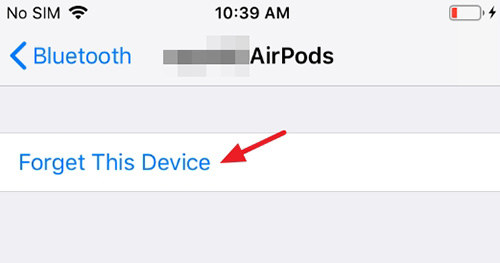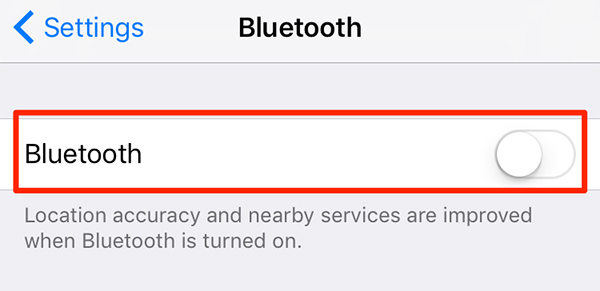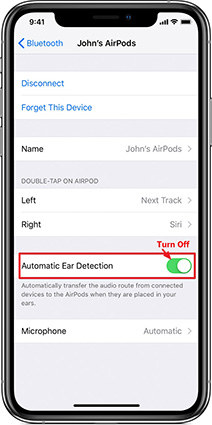【2025 最新】更新到 iOS 16 後空間音訊(Spatial Audio)無法正常工作
Barbara Wagner/ 2023-12-29 / iOS 16
我有最新的 Airpods 和 iOS 16 韌體,但空間音訊無法正常工作。我試圖忘記裝置,但問題仍然存在。”
-- 來自蘋果社區
當 iOS 16發布更新後,使用者對沒有出現任何問題感到非常興奮,但他們偏偏遇到了空間音訊不工作的問題。如果您一直面臨同樣的問題並想找到解決方案,請高枕無憂。我們在這裡為大家解決這個問題,以便您可以充分享受空間音訊。閱讀本篇,你將會找到一種方法來解決“空間音訊無法正常工作”的問題。
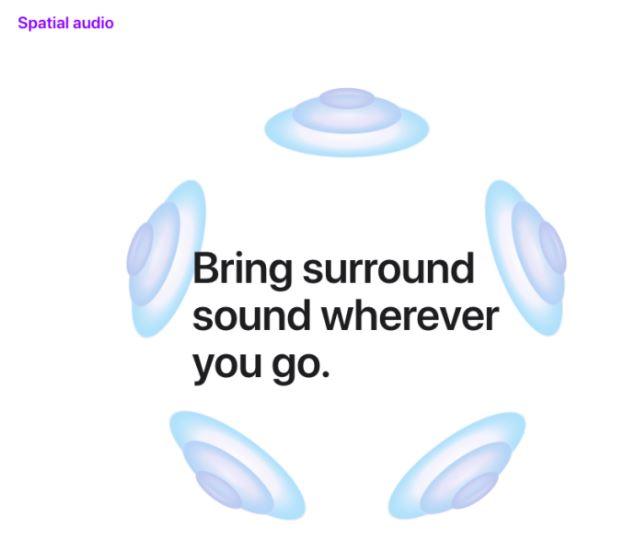
問題分析:為什麼Spatial Audio 不支援 Airpods?
我們列出了可能導致問題的原因列表,您可以在找到解決此問題的任何其他方法之前修復它們。事不宜遲,一起來看看吧!
- 請檢查您的裝置型號,因為此功能僅在 iPhone 7 或更高版本上受支援。如果您使用的是以前的 iOS 型號,則空間音訊將無法在您的裝置上執行。因此,請確保您的裝置受空間音訊支援。
- 請記住,空間音訊是一項精英功能,不適用於常規 Airpods。只有 Airpods pro 才能享受此功能。
- 檢查韌體是否正確安裝在手機中並支援空間音訊。
問題解決方案:如何修復iOS 16“空間音訊無法正常工作”
我們將為您提供一些解決問題的方法。我們一起來看一下!
解決方案 1. 斷開 Airpods 並重新配對
將 AirPods 放回充電盒中。合上蓋子,等待 30 秒後再次打開。

轉到您裝置的設定,然後選擇“Airpods 旁邊的圖示”選項,然後點選“忘記此裝置”。

- 現在,您必須開啟蓋子並按下機箱背面的設定按鈕,直到看到閃爍的燈光。
- 最後,裝置螢幕將引導您瞭解重新連線 Airpods 必須遵循的一切。
解決方案 2. 重啟配對設備
有時只需重新啟動配對裝置即可解決問題,這是解決空間音訊不工作問題的最便捷方法。
- 要使用此解決方案,您必須檢查裝置與配對裝置的藍芽連線。
- 如果裝置有藍芽連線問題,請斷開裝置並重新連線以解決問題。
解決方案 3. 禁用自動耳朵檢測
禁用自動耳朵檢測也可以解決問題。按照以下步驟禁用自動耳朵檢測。
轉到設定選單,然後點選藍芽選項。

選擇與裝置一起使用的 Airpods 型號。
關閉耳朵檢測。它將禁用自動耳朵檢測。

解決方案 4. 嘗試重置您的 Airpods
有時 Airpods 與您的設備的連接不穩定,這就是為什麼你面臨未聽出 Spatial Audio 效果,而不是工作問題。要修復它,您應該重置您的 Airpods。要重置您的 Airpods,您需要斷開 Airpods 並重新連接它們。
解決方案 5. 更新 Airpods 固件
如果你的 AirPods 固件沒有更新,這將成為你和Spatial Audio 功能之間的障礙,你必須修復它。為此,只需按照下面提到的步驟更新 AirPods 固件。
轉到設定,然後點選藍芽。
檢查 Airpods 版本,然後單擊 Airpods 名稱前面的“i”圖示。在那裡你會看到你的 Airpods 版本。
- 如果您的 AirPods 版本不是 3A283,則需要更新韌體。為此,只需將您的 Airpods 放回外殼中,並將它們放在您的手機附近。更新將自動安裝到其中
解決方案 6. 更新到最新的 iOS 16
Spatial Audio 空間音訊無法正常工作的另一個原因可能是您的設備上運行的舊版本的 iOS。請記住,Spatial Audio 空間音訊僅適用於 iOS 14.6,您必須更新軟體版本才能享受此功能。請按照以下步驟安裝最新的軟體更新。
- 轉到 iPhone 上的設定選單。
- 然後,單擊常規選項。
現在您可點擊“下載並安裝”才能更新到 iOS 16。

解決方案 7. 使用 Tenorshare ReiBoot 修復 iOS 錯誤
如果您嘗試了我們上面提到的所有方法,但仍然面臨同樣的問題,那麼是時候嘗試一個真正解決問題、令人難以置信的完美軟體工具了。 Tenorshare ReiBoot是一個令人難以置信的實用程式,可以幫助您擺脫這個iOS問題,您將能夠充分享受Spatial Audio 空間音訊。按照我們下面提到的步驟開始操作吧!
下載、安裝然後啟動該工具,使用 USB 數據線將您的設備與計算機連接以繼續。
單擊“標準修復”開始解決問題。
![標準修復模式]()
如果軟體工具未檢測到您的設備,請按照屏幕上顯示的說明進入恢復模式

下一步是下載固件包。選擇下載路徑,然後下載。
![下載固件包]()
片刻之後,您的設備將得到修復。這就是解決問題所要做的一切。現在,您可以在 iPhone 上享受Spatial Audio 空間音訊了!
![成功解救iphone]()

最後的話
希望我們為您提供了足夠選擇的解決問題的方法~ 此外,如果您對 iOS 16 有任何其他問題,請查看iOS 16、iPadOS 16提示 & 技巧貼,修復所有問題後,現在戴上 AirPods Pro 享受 Spatial Audio 為你帶來的戲院級的體驗吧~